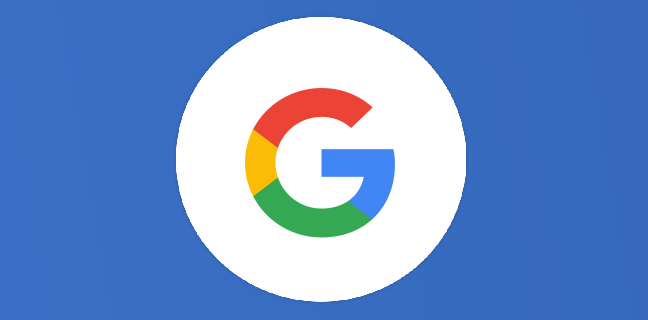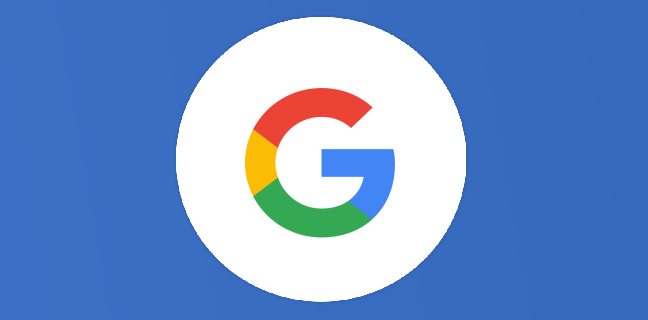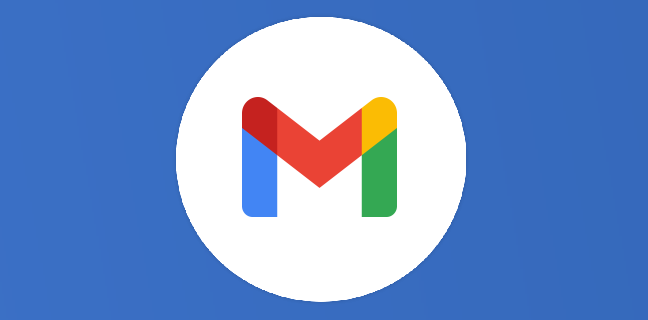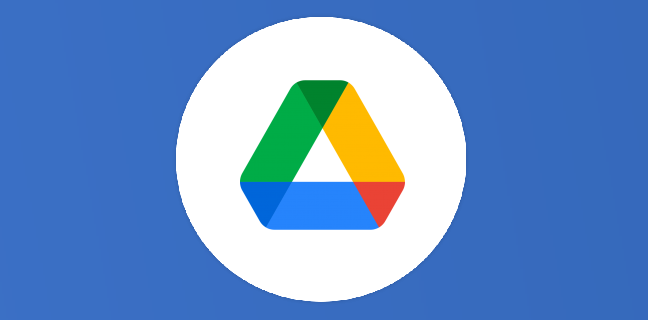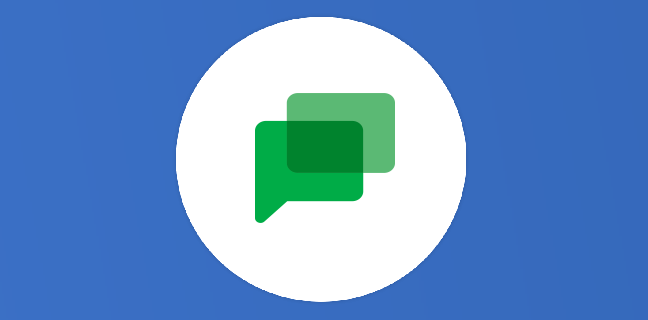Google Photos : ajouter, modifier ou supprimer le lieu de prise de vue d’une photo
Dans les cas suivants, votre photo peut comporter des informations de géolocalisation : Le GPS de votre appareil photo enregistre votre position. Google Photos peut déterminer approximativement un lieu de prise de vue en utilisant par exemple […]
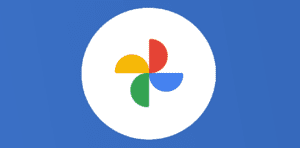
Ce que vous allez découvrir
- Ajouter un lieu
- Modifier ou supprimer un lieu de prise de vue
- Partager une photo géolocalisée
- Empêcher les autres utilisateurs de voir le lieu de prise de vue de vos photos
Google Photos : ajouter, modifier ou supprimer le lieu de prise de vue d’une photo

Dans les cas suivants, votre photo peut comporter des informations de géolocalisation :
Le GPS de votre appareil photo enregistre votre position.
Google Photos peut déterminer approximativement un lieu de prise de vue en utilisant par exemple l’historique de vos positions, stocké dans votre compte Google. Consultez votre historique des positions Google. Vous pouvez modifier ou supprimer un lieu de prise de vue estimé par Google Photos.
Vous avez vous-même ajouté le lieu de prise de vue à la photo.
Ordinateur AndroidiPhone et iPad
Ajouter un lieu
Accédez à photos.google.com sur votre ordinateur.
Ouvrez la photo ou la vidéo souhaitée.
Cliquez sur Infos Où cette photo a-t-elle été prise ?
Ajoutez ou sélectionnez un lieu.
Prenons l’exemple de cette photo de l’excellent David Laroche prise le week end dernier à la conférence Bizclub d’Alexandre Roth
Modifier ou supprimer un lieu de prise de vue
Accédez à photos.google.com sur votre ordinateur.
Ouvrez la photo ou la vidéo souhaitée.
Cliquez sur Infos .
À côté du lieu de prise de vue, cliquez sur Plus Modifier .
Ajoutez ou sélectionnez le lieu. Vous pouvez également sélectionner Aucun lieu pour supprimer le lieu de prise de vue.
Vous pouvez également modifier le lieu de prise de vue de plusieurs photos simultanément. Pour cela, sélectionnez les photos &nb
Veuillez créer un compte pour lire la suite de cette ressource
L’accès à cette ressource se fait gratuitement en créant un compte Numerifan. Les abonnements payants donnent également accès aux cours gratuits.

Cet article est réservé aux abonnés. Pourquoi ?
Fournir tout ce contenu nous demande beaucoup de temps, des ressources et une veille permanente. Accédez à ce contenu en rejoignant notre super communauté, pour tous nous remercier 💪
- Articles connexes
- Plus de l'auteur

 Sheets
Sheets  Agenda
Agenda  Forms
Forms  Apps Script
Apps Script  Gmail
Gmail  Chat
Chat  Meet
Meet  Contacts
Contacts  Chrome
Chrome  Sites
Sites  Looker Studio
Looker Studio  Slides
Slides  Docs
Docs  Drive
Drive  AppSheet
AppSheet  Admin Workspace
Admin Workspace 
 Android
Android  Chromebook
Chromebook  Equipements Google
Equipements Google  Google Cloud Platform
Google Cloud Platform  Google Photos
Google Photos  Maps
Maps  Youtube
Youtube